edge浏览器不小心卸载了怎么装回来 edge浏览器卸载后找回方法
Edge浏览器作为一款常用的网络浏览器,在使用过程中难免会遇到一些问题,比如不小心卸载了该浏览器,不用担心我们可以通过一些简单的方法来重新安装Edge浏览器,让我们快速找回这款实用的浏览器。接下来我们就来详细介绍一下卸载后重新安装Edge浏览器的方法。
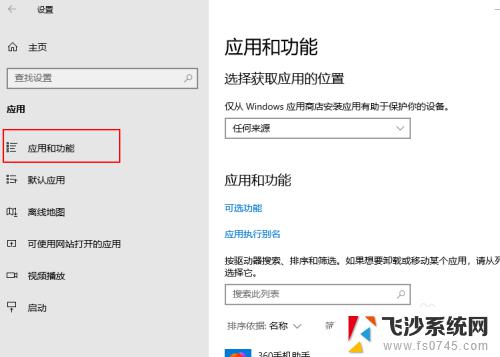
1、打开“此电脑”,在地址栏中输入:%USERPROFILE%AppDataLocalPackages(C:UsersadminAppDataLocalPackages)按下回车键;
2、找到“Microsoft.MicrosoftEdge_8wekyb3d8bbwe”文件夹,将其删除;
3、点击开始菜单,点击“Windows PowerShell”文件夹。在“Windows PowerShell”程序上单击右键,选择“以管理员身份运行”;
4、在框中输入:Get-AppXPackage-AllUsers-Name Microsoft.MicrosoftEdge|Foreach{Add-AppxPackage-DisableDevelopmentMode-Register“$($_.InstallLocation)AppXManifest.xml”-Verbose}按下回车键,等待黄色背景滚动完毕后重启计算机即可在开始菜单中打开“Edge”。
以上就是如何重新安装Edge浏览器,希望这些内容能够对遇到相同情况的朋友们有所帮助,请按照小编提供的方法进行处理。
- 上一篇: 虚拟机删除后文件还在吗 已安装虚拟机如何移除
- 下一篇: 电脑光盘怎么安装系统 光盘安装系统方法步骤
edge浏览器不小心卸载了怎么装回来 edge浏览器卸载后找回方法相关教程
-
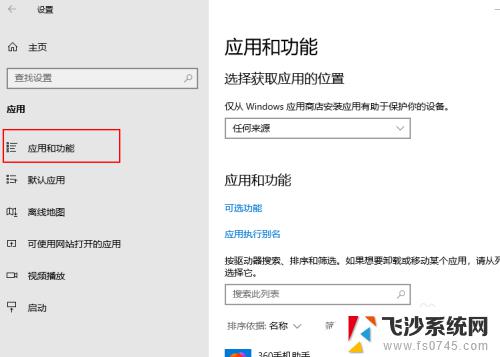 如何卸载ie浏览器并且重新安装 IE浏览器怎么清理重装
如何卸载ie浏览器并且重新安装 IE浏览器怎么清理重装2024-09-10
-
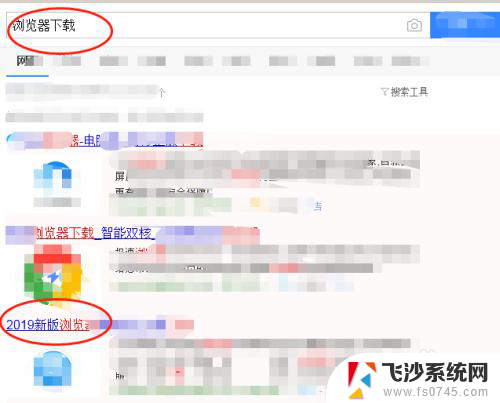 浏览器怎样下载安装 浏览器安装指南
浏览器怎样下载安装 浏览器安装指南2024-02-22
-
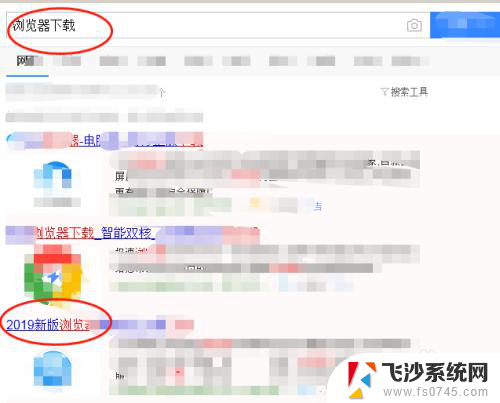 浏览器下载怎么安装 怎么安装Chrome浏览器
浏览器下载怎么安装 怎么安装Chrome浏览器2024-03-27
-
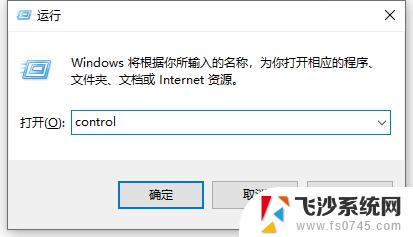 win10ie卸载掉重新安装 win10电脑如何重新安装IE浏览器
win10ie卸载掉重新安装 win10电脑如何重新安装IE浏览器2023-09-14
- 浏览器插件安装了也用不成怎么了 电脑浏览器无法加载插件的解决方案
- 怎么安装microsoft edge Windows系统如何安装新版Edge浏览器
- win11重装浏览器 windows11浏览器重装方法步骤
- 把显示适配器卸载了怎么办 显示适配器卸载后无法重新安装怎么办
- win11系统怎么安装谷歌浏览器 谷歌浏览器安装教程
- xbox卸载后无法安装 Win10Xbox卸载了怎么恢复
- vmware10装win10 在VMware10虚拟机上安装Windows10详细指南
- win10 卸载驱动 win10系统更新已安装的驱动程序方法
- win7系统重装不了 Win7系统怎么重装并保留数据
- 扬声器realtek(r)audio没声音 Realtek声卡驱动安装后无声音怎么解决
- 怎么在电脑上安装打印机共享 电脑添加共享打印机步骤
- win10安装更新后蓝屏 Win10正式版自动更新失败蓝屏怎么解决
系统安装教程推荐
- 1 怎么在电脑上安装打印机共享 电脑添加共享打印机步骤
- 2 win10安装更新后蓝屏 Win10正式版自动更新失败蓝屏怎么解决
- 3 win10可以装xp win10系统如何安装xp系统
- 4 怎么安装驱动连接打印机 电脑如何连接打印机
- 5 win11笔记本能够回退到win10吗 win11安装后如何退回win10
- 6 惠普打印机如何安装到电脑上 惠普打印机连接电脑步骤
- 7 怎么在虚拟机里面安装win10系统 虚拟机安装win10系统详细指南
- 8 win7系统怎么用u盘安装 U盘安装Win7系统步骤
- 9 win11怎么增加ie浏览器 IE浏览器安装步骤详解
- 10 安装win11后系统反应慢 Windows11运行速度慢的原因和解决方法